Jak uzyskać średni symbol w dokumencie tekstowym

Używanie słowa microsoft
Krok 1
 Save Jupiterimages / Creatas / Getty Images
Save Jupiterimages / Creatas / Getty Images Otwórz Microsoft Word, a następnie otwórz dokument, w którym musisz wstawić symbol.
Krok 2
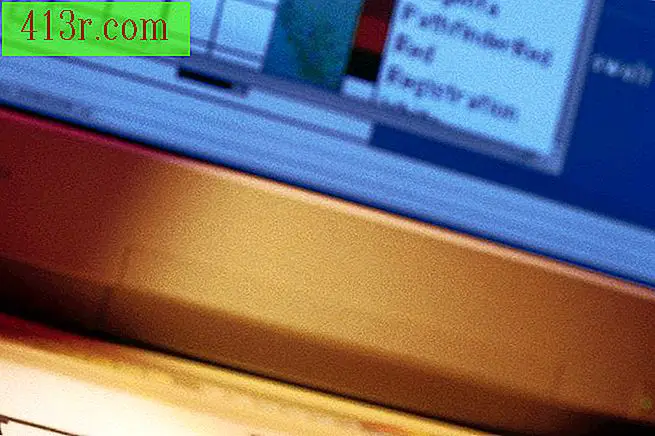 Zapisz Comstock / Comstock / Getty Images
Zapisz Comstock / Comstock / Getty Images Umieść kursor w miejscu, w którym chcesz wstawić symbol.
Krok 3
 Zapisz Comstock / Comstock / Getty Images
Zapisz Comstock / Comstock / Getty Images Przejdź do zakładki Wstaw, a następnie kliknij "Równanie".
Krok 4
 Uratuj Jupiterimages / Comstock / Getty Images
Uratuj Jupiterimages / Comstock / Getty Images Kliknij "akcent" strzałki w dół, od projektu równania, a następnie wybierz "Bar".
Krok 5
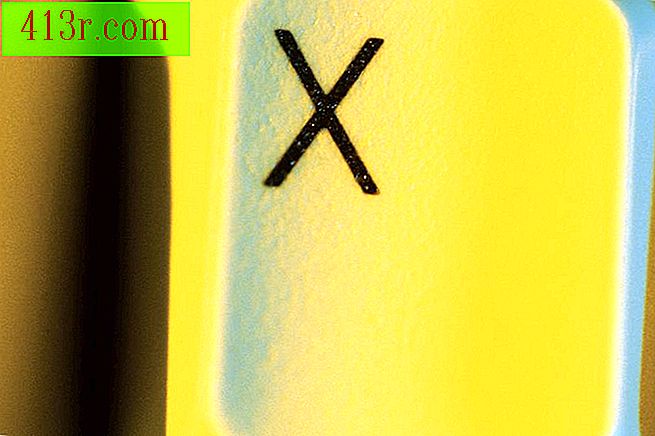 Zapisz Comstock Images / Comstock / Getty Images
Zapisz Comstock Images / Comstock / Getty Images Kliknij poniżej symbolu paska, a następnie wpisz "x".
Krok 6
 Zapisz Burke / Triolo Productions / Marka X Pictures / Getty Images
Zapisz Burke / Triolo Productions / Marka X Pictures / Getty Images Aby wstawić X-pasek jako symbol, który używa Autokorekty, podświetl symbol. Na karcie Plik wybierz "Opcje".
Krok 7
 Zapisz Hemera Technologies / Photos.com / Getty Images
Zapisz Hemera Technologies / Photos.com / Getty Images Na liście opcji korekcji wybierz przycisk "Opcje autokorekty". Na karcie Autokorekta wpisz tekst, który ma być automatycznie zastąpiony przez symbol X-bar w polu "Zamień". Kliknij "Dodaj", a następnie "OK."







